随着科技的飞速发展与广泛应用,使得电脑在我们日常生活和工作中扮演着至关重要的角色。电脑硬盘中存储的数据,无论是珍贵的照片、回忆的视频还是重要的文档,都对我们有着无可替代的价值。然而,生活中总是充满了变数,数据的意外丢失,如误删、硬盘格式化、病毒感染等,都可能成为我们不愿面对的挑战。那么,当遭遇这样的困境时,我们又该如何有效地恢复电脑硬盘中的数据呢?
本文将深入剖析和阐述电脑硬盘数据恢复的详细方法和步骤,旨在为广大遭遇数据丢失问题的用户提供实用的解决方案和有效的帮助。

电脑硬盘怎么恢复数据?
方法一:从回收站恢复硬盘数据
在你意外删除了文件或数据突然消失时,首先别急着绝望,检查一下回收站吧,说不定你正寻找的就在其中。如果在回收站里没能找到那个已知被删除的文件,那么它可能躲藏在你曾删除的某个文件夹里。值得注意的是,当你恢复整个文件夹时,其中的所有文件也将一并回归。
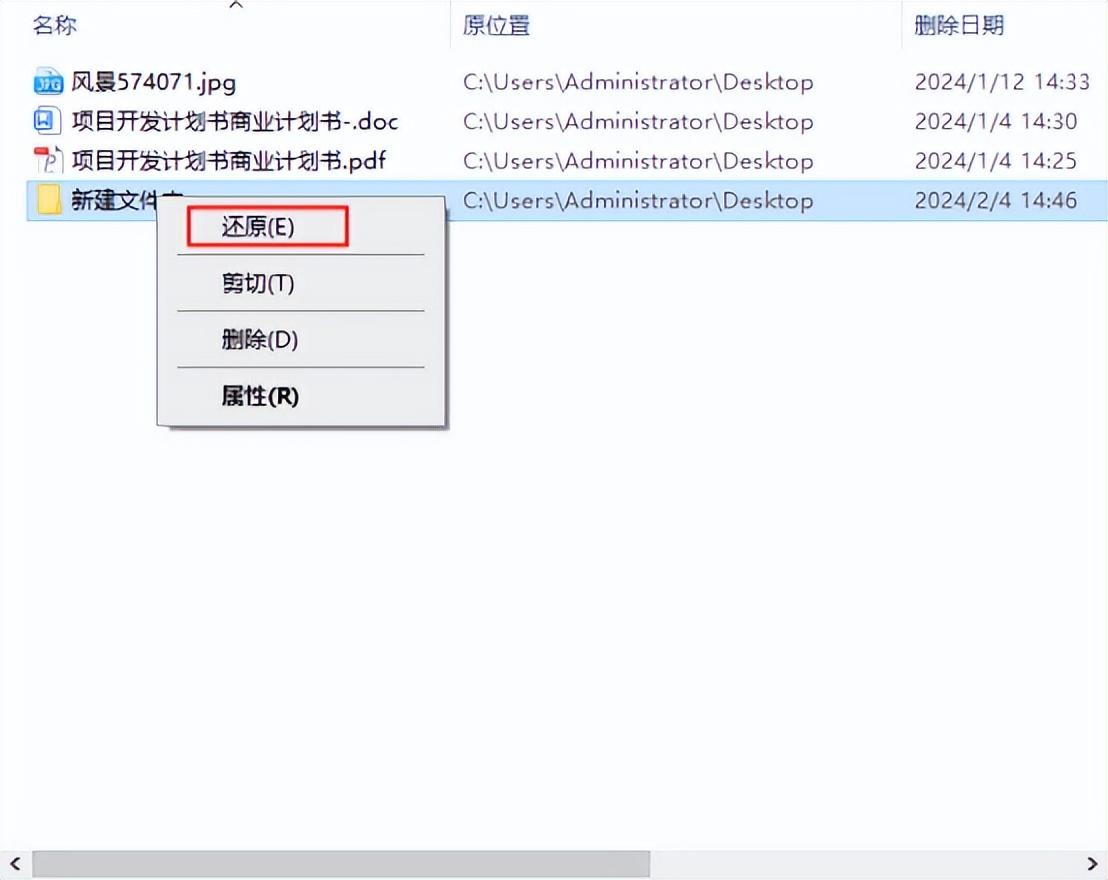
从回收站恢复硬盘数据
方法二:使用数据恢复软件找回硬盘数据
如果上述方法失败或者还没有解决电脑硬盘怎么恢复数据问题,那你可以试试这款专业的数据恢复软件。转转大师数据恢复软件,这款软件功能强大,能够快速扫描硬盘,找到丢失的文件,并进行恢复。支持多种存储设备恢复硬盘、U盘、SD卡等。具体恢复步骤如下
1. 选择扫描模式:安装好转转大师数据恢复软件后,双击运行选择硬盘恢复模式。
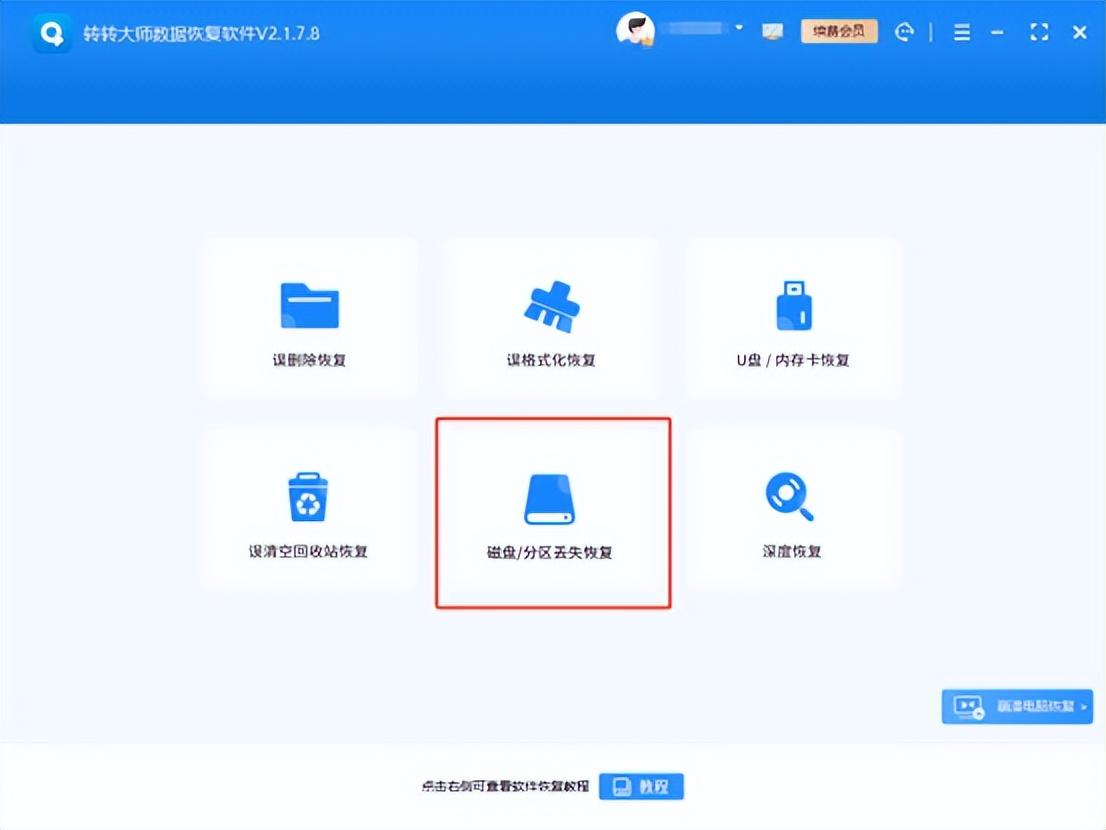
使用数据恢复软件找回硬盘数据
2.扫描查找移动硬盘数据:选择扫描要恢复文件所在的硬盘分区,扫描完成后查找预览要恢复的文件内容找到后,点击恢复即可。
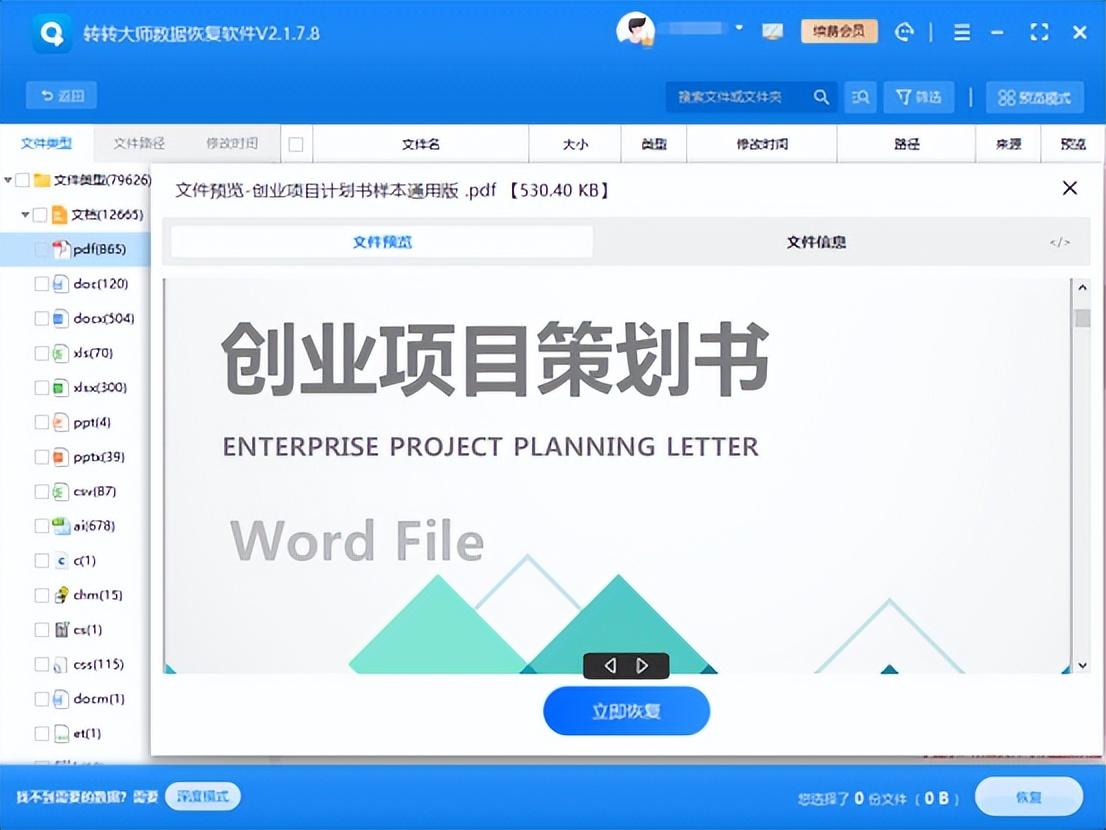
使用数据恢复软件找回硬盘数据
方法三:使用命令恢复隐藏数据
如何恢复电脑硬盘中的数据呢?在Windows系统中,CMD(命令提示符)是一个功能强大的内置工具。其中,attrib参数特别有用,它可以用来删除或更改文件的属性。如果你的文件被设置为隐藏或只读,这个方法将会很有帮助。然而,对于不熟悉CMD以及缺乏电脑专业知识和故障排除经验的用户来说,使用这个方法时需要格外小心。请确保每次都准确输入命令,以免造成不必要的麻烦。
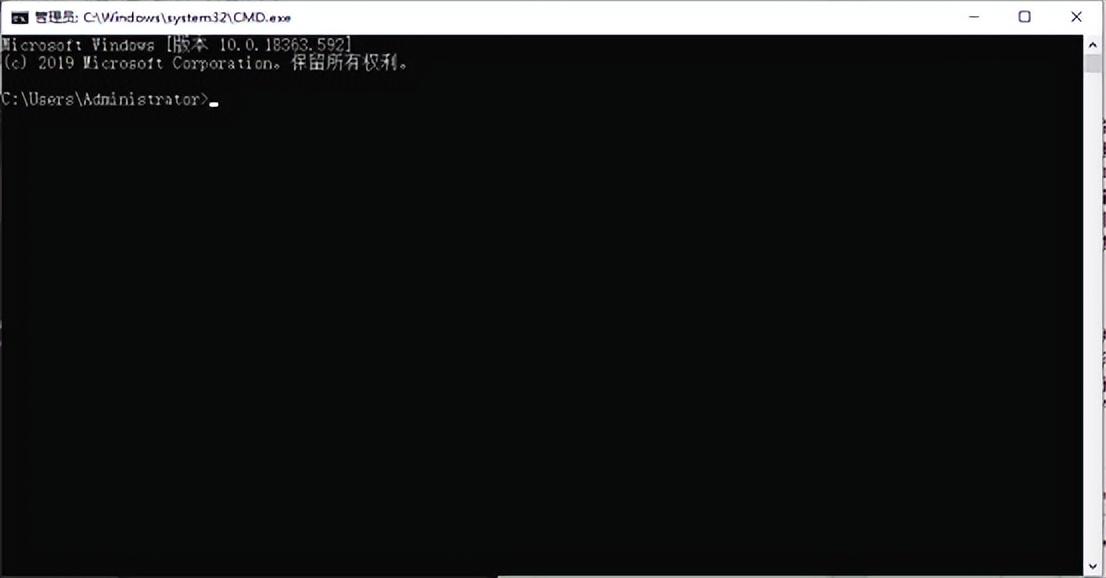
方法四:通过文件历史记录恢复硬盘数据
文件历史记录是Windows系统自带的一款备份工具,持续守护着你桌面、收藏夹和联系人文件夹中的个人文件。一旦启用,它会定期扫描文件系统中的变动,并将变动过的文件复制到一个安全的位置。但是,使用这种恢复方式的前提是,在数据丢失之前,你必须已经启用了文件历史记录并完成了数据备份。
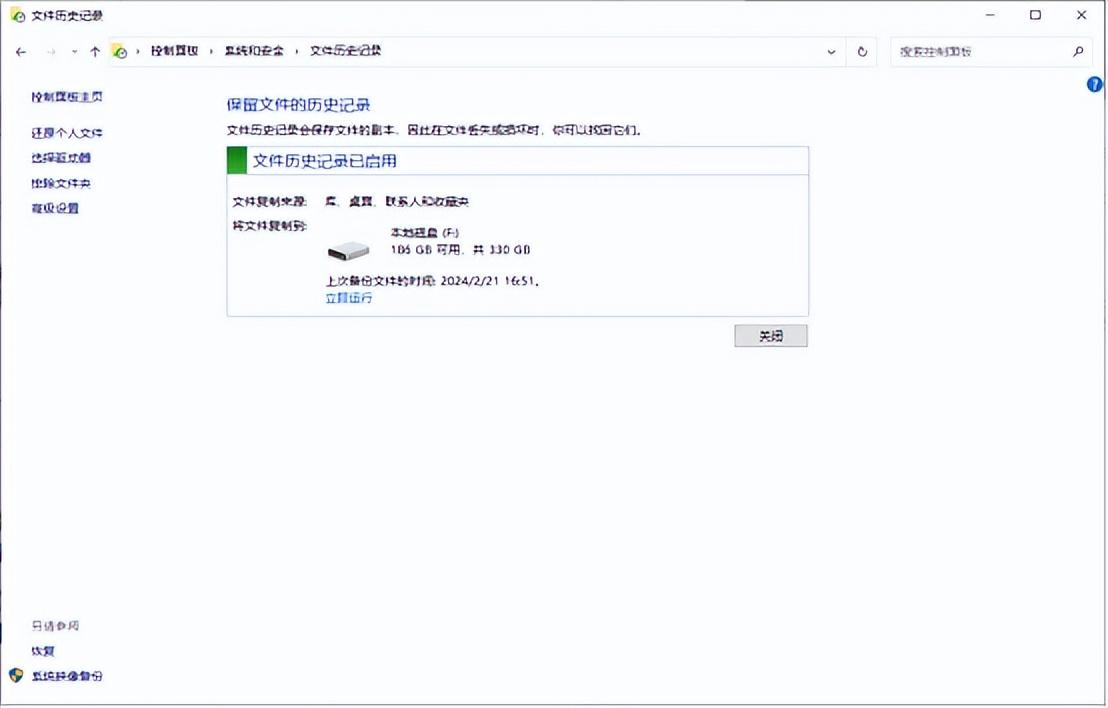
通过文件历史记录恢复硬盘数据
方法五:自动检查恢复硬盘数据
硬盘损坏也是导致文件丢失的原因之一,可以通过系统检查来恢复数据,右键单击移动硬盘图标,并从弹出的菜单中选择“属性”。接下来,切换到“工具”选项卡,并点击“开始检查”按钮。在弹出的窗口中,请勾选“自动修复文件系统错误”和“扫描并尝试恢复坏扇区”两个选项。完成上述步骤后,重启电脑并再次打开移动硬盘,检查文件是否已成功恢复。
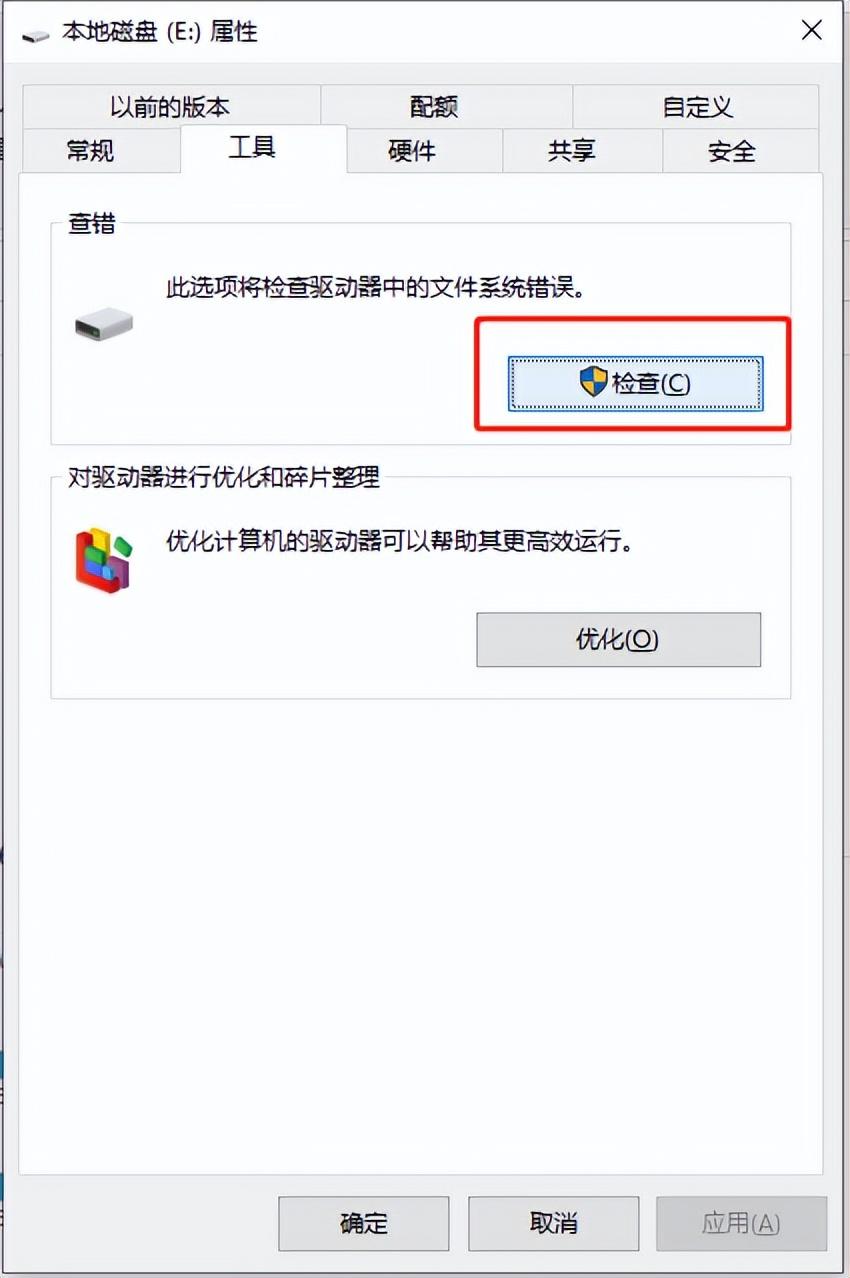
自动检查恢复硬盘数据
方法六:通过系统还原恢复硬盘数据
如果您的电脑系统开启了系统还原功能,并且您在数据丢失之前创建了还原点,那么您可以尝试使用系统还原来恢复数据。系统还原可以将您的电脑恢复到之前的一个状态,从而找回被删除或损坏的文件。请注意,系统还原可能会影响到其他文件,因此在使用前务必备份重要数据。
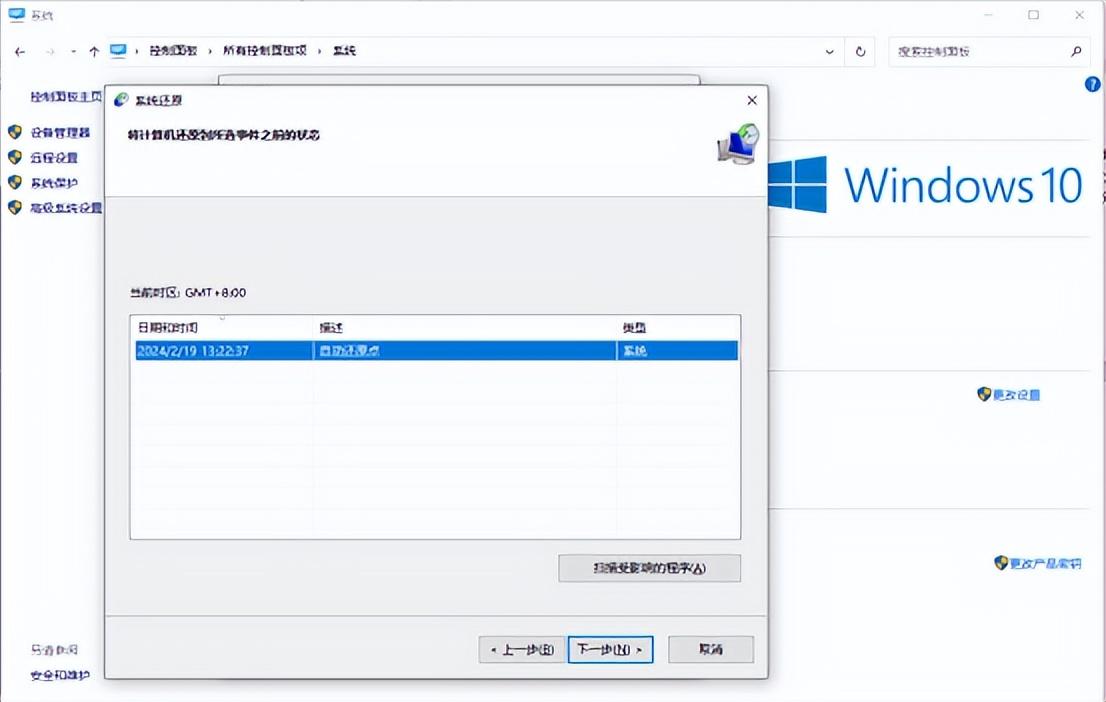
通过系统还原恢复硬盘数据
方法七:寻求专业数据恢复服务
如果以上方法都无法恢复您的数据,或者您对数据恢复不太熟悉,那么寻求专业的数据恢复服务可能是一个明智的选择。专业的数据恢复机构拥有先进的设备和技术,可以针对各种复杂的数据丢失问题进行深度恢复。请注意,选择可靠的数据恢复机构非常重要,以确保您的数据安全和隐私。

寻求专业数据恢复服务
总结:
面对电脑硬盘数据丢失的问题,我们不必过于恐慌。通过选择适合的数据恢复方法,并采取预防措施来降低数据丢失的风险,我们可以更好地保护自己的重要数据。希望本文汇总的七种电脑硬盘数据恢复方法能为您提供帮助,让您在遭遇数据丢失问题时能够从容应对。








